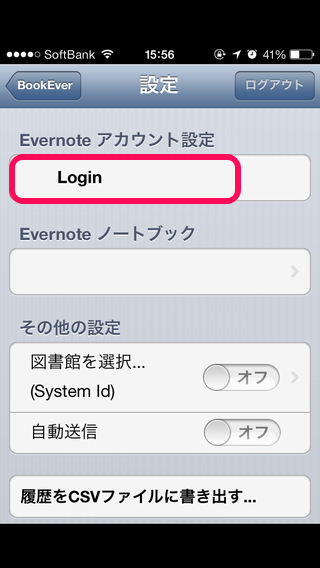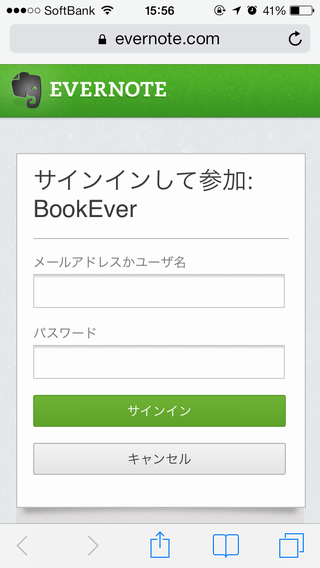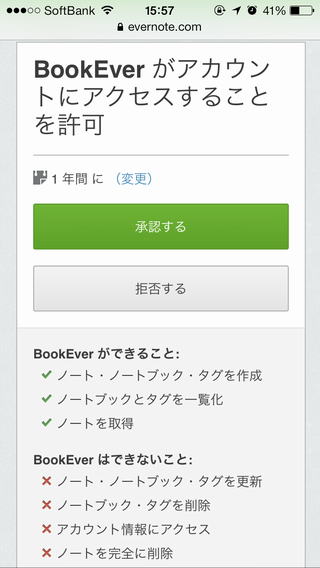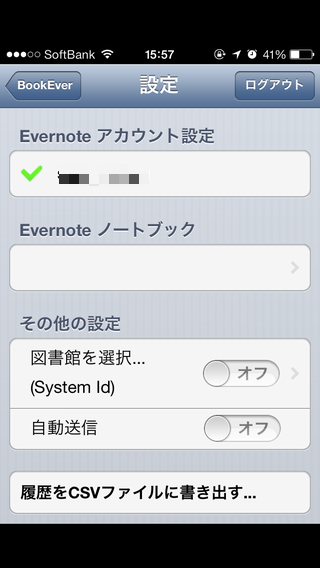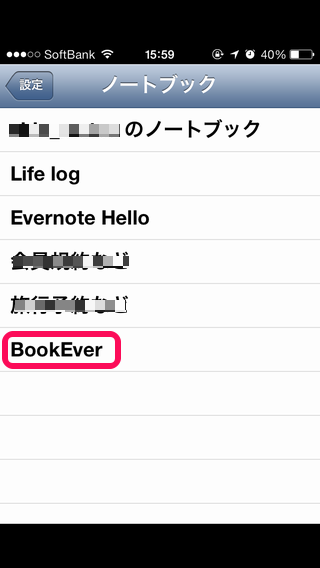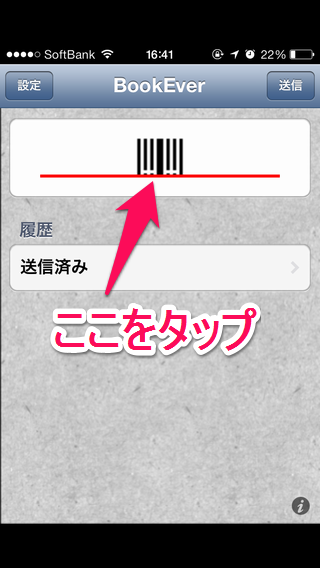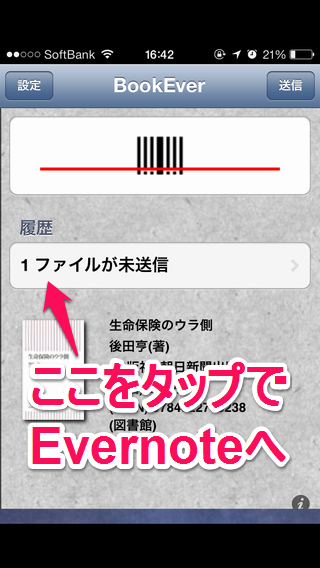読書記録をつけようと思い、この度iPhoneアプリのBookEverを使ってみました。やはり記録やログは何でもEvernoteに残したいなと考えてしまうたちなので、このBookEverはぴったりなアプリです。また、BookEverの便利な点として、書籍情報をバーコード読み取りによって自動で取得してくれる機能があります。この機能のおかげで本の基本情報は勝手に記録されるので、自分で正しい入力情報を探したりという手間をはぶく事ができるのです。
BookEverの使い方
まずは、Evernoteと連携させましょう。
Loginをタップして、EvernoteのIDとパスワードを入力です。
連携の承認確認がありますので、承認します。
認証し終わると、アカウントが設定されます。次に書籍情報を送信するノートを指定できますので、指定したいノートがあれば指定しましょう。下の「Evernoteノートブック」の欄ですね。
私の場合は、BookEverというノートブックを作ってしまいました。もちろん他のノートを指定する事も可能ですよ。
書籍情報の取得
準備は終わったので、さっそく使ってみましょう。最初の画面に戻って、バーコードの部分をタップします。
するとカメラが起動するので、本のバーコードをスキャンさせましょう。
下のように、書籍情報が表示されるので、下の画像の部分をタップするとEvernoteに送信することができます。
終わりに
このアプリを使えば読書ログを簡単にEvernoteにつけることが出来ますね。Evernoteに送ったノートはあとから編集することができますので、感想などをメモしておくことも当然可能です。うまくつかって読書の効果を最大限に引き出したいですね。
 BookEver 1.2(無料)
BookEver 1.2(無料)
カテゴリ: ユーティリティ, ビジネス
販売元: Kztmy – Kazuto Miyai(サイズ: 1.5 MB)
全てのバージョンの評価: 


 (39件の評価)
(39件の評価)
記事はいかがでしたでしょうか?当ブログの管理人うらまつです。海外旅行とジャグリングが好きでこんなことやっております。ご覧になっていただければ嬉しいです。